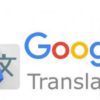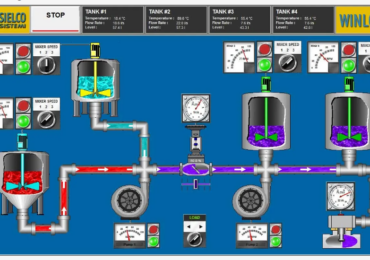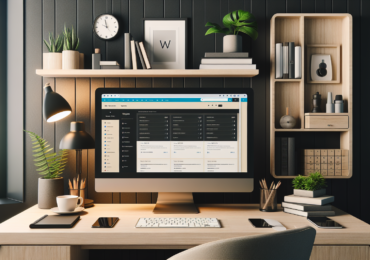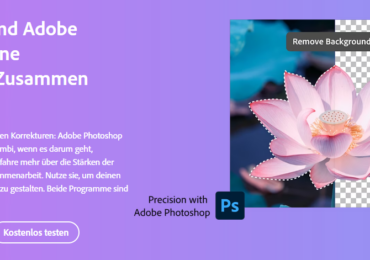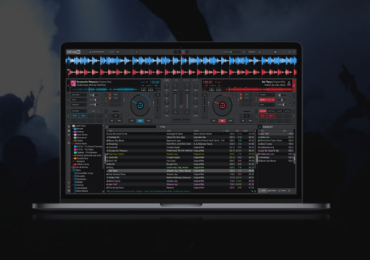Die Konvertierung von PDF in Word hat sich zu einer unverzichtbaren Funktion entwickelt, die es Benutzern ermöglicht, PDF-Dokumente in das Microsoft Word-Format umzuwandeln. Durch diese Konvertierung wird eine Vielzahl von Vorteilen und Möglichkeiten eröffnet. Ein PDF-Dokument ist im Grunde genommen eine statische Datei, die den Inhalt, die Formatierung und die Struktur des Originaldokuments beibehält. Während dies für viele Zwecke von Vorteil ist, kann es in Situationen, in denen Änderungen oder Aktualisierungen am Inhalt des Dokuments vorgenommen werden müssen, zu einer Einschränkung werden.
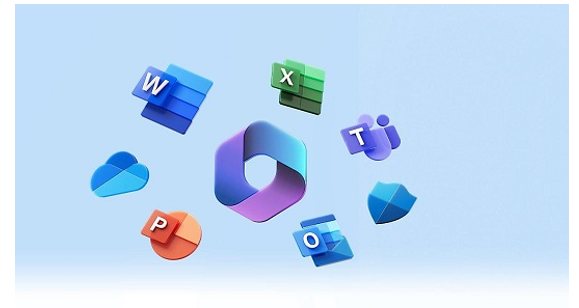
Genau hier kommt die Konvertierung von PDF in Word ins Spiel. Durch die Umwandlung eines PDF-Dokuments in das Microsoft Word-Format wird das Dokument in ein bearbeitbares und anpassbares Format transformiert. Dies ermöglicht den Benutzern, den Text, die Formatierung, die Layouts und andere Elemente des Dokuments direkt in Word zu bearbeiten. Es eröffnet die Tür zu einer Welt der Flexibilität und Kreativität, da die Benutzer nun Änderungen vornehmen, Absätze hinzufügen oder löschen, Schriftarten und Farben anpassen und vieles mehr können.
Hier sind die aufgelisteten Vorteile der Umwandlung von PDF ins Word:
1. Bearbeitbarkeit: Durch die Konvertierung von PDF in Word können Benutzer den Text, die Formatierung und andere Elemente des Dokuments direkt in Word bearbeiten.
2. Anpassungsfähigkeit: Das Word-Format bietet eine Vielzahl von Funktionen zur Anpassung des Layouts, der Schriftarten, des Seitenaufbaus usw., was bei PDFs begrenzt ist.
3. Zusammenarbeit: Word-Dokumente können einfach geteilt und gemeinsam bearbeitet werden, was die Zusammenarbeit erleichtert.
4. Zugänglichkeit: Die meisten Menschen haben Zugriff auf Word-Software, wodurch die Möglichkeit, das Dokument zu öffnen und zu bearbeiten, weit verbreitet ist.
Besonders in geschäftlichen oder professionellen Umgebungen, in denen häufige Aktualisierungen oder Zusammenarbeit an Dokumenten erforderlich sind, ist die Konvertierung von PDF in Word von unschätzbarem Wert. Stellen Sie sich vor, Sie erhalten ein umfangreiches PDF-Dokument, das aktualisiert werden muss, um es mit den neuesten Informationen in Einklang zu bringen. Indem Sie es in Word umwandeln, können Sie die notwendigen Änderungen schnell und effizient vornehmen, ohne das gesamte Dokument neu erstellen zu müssen. Dies spart Zeit, Ressourcen und erleichtert die Arbeitsabläufe erheblich.
In den folgenden Abschnitten werden wir uns genauer damit befassen, wie die Konvertierung von PDF in Word auf verschiedenen Plattformen wie Windows, Mac und sogar online durchgeführt werden kann. Wir werden auch auf die Vor- und Nachteile der verschiedenen Methoden eingehen und mögliche Probleme oder Einschränkungen diskutieren. Außerdem werden wir uns die Verwendung von PDF als Word-Vorlage sowie Freeware-Optionen zur Konvertierung von PDF in Word genauer ansehen. Am Ende werden wir eine Zusammenfassung der wichtigsten Punkte geben und eine Empfehlung für die beste Methode zur Konvertierung von PDF in Word basierend auf dem Betriebssystem und den individuellen Anforderungen abgeben.
PDF-Konvertierung auf Windows: Integrierte Funktionen und Drittanbieter-Software
Nachdem wir die Bedeutung der Konvertierung von PDF in Word eingeführt haben, wollen wir uns nun auf die Umsetzung dieser Konvertierung auf Windows konzentrieren. Es gibt verschiedene Möglichkeiten, PDF-Dateien in das Word-Format auf Windows-Plattformen umzuwandeln. In diesem Abschnitt werden wir sowohl die integrierten Windows-Funktionen als auch Drittanbieter-Softwareoptionen genauer betrachten.
Nutzung von Windows-Funktionen für die Konvertierung
Eine der Optionen, um PDF in Word auf Windows zu konvertieren, besteht darin, die integrierten Funktionen von Windows zu nutzen. Hierzu zählt vor allem die Verwendung von Microsoft Word, das bereits auf den meisten Windows-Systemen vorhanden ist. Die folgenden Schritte erklären, wie die Konvertierung auf Windows durchgeführt werden kann.

Um PDF-Dateien in Word auf Windows umzuwandeln, kann man Microsoft Word verwenden. Hierbei sind folgende Schritte zu beachten:
– Öffnen Sie Microsoft Word auf Ihrem Windows-Computer.
– Wählen Sie „Datei“ aus dem Menü und klicken Sie auf „Öffnen“.
– Suchen Sie die PDF-Datei auf Ihrem Computer und wählen Sie sie aus.
– Klicken Sie auf „Öffnen“, um die PDF-Datei in Word zu importieren.
– Bearbeiten Sie den Inhalt der PDF-Datei in Word nach Bedarf.
– Speichern Sie das Dokument im Word-Format ab.
Bei der Konvertierung von PDF in Word auf Windows können einige Einschränkungen und mögliche Probleme auftreten. Da PDF- und Word-Formate unterschiedliche Strukturen haben, können bei der Konvertierung Formatierungsunterschiede auftreten. Es ist wichtig, das Dokument nach der Konvertierung sorgfältig zu überprüfen und gegebenenfalls Anpassungen vorzunehmen.
Bei PDFs mit komplexen Layouts, Tabellen oder speziellen Elementen kann es vorkommen, dass diese beim Konvertierungsprozess verloren gehen oder falsch dargestellt werden. In solchen Fällen ist es ratsam, auf Drittanbieter-Software zurückzugreifen, die speziell für solche Anforderungen entwickelt wurde.
Drittanbieter-Software für Windows-Konvertierung
Neben den integrierten Windows-Funktionen gibt es eine Vielzahl von Drittanbieter-Softwareoptionen, die speziell für die Konvertierung von PDF in Word auf Windows entwickelt wurden. Hier werden wir sowohl kostenlose Freeware-Tools als auch kostenpflichtige Optionen betrachten.
SwifDoo PDF ist sehr zu empfehlen. SwifDoo PDF ist eine fortschrittliche Softwarelösung für die Konvertierung von PDF-Dokumenten in das Microsoft Word-Format. Mit SwifDoo PDF können Benutzer ihre PDF-Dateien schnell und einfach in bearbeitbare Word-Dokumente umwandeln.
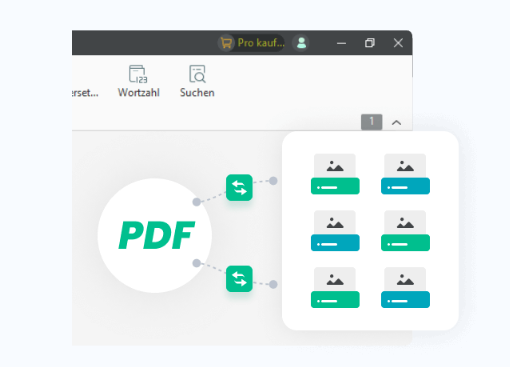
Die Software bietet eine benutzerfreundliche Oberfläche und eine leistungsstarke Konvertierungstechnologie. Sie behält die Originalformatierung, Layouts und Bilder des PDF-Dokuments bei und ermöglicht es den Benutzern, den Text und andere Inhalte direkt in Word zu bearbeiten.
Mit SwifDoo PDF können Benutzer ihre Arbeitsabläufe optimieren, indem sie PDF-Dokumente problemlos in das Word-Format konvertieren und Änderungen und Anpassungen direkt in Word vornehmen können. Egal, ob Sie geschäftliche Dokumente bearbeiten, akademische Arbeiten schreiben oder einfach nur Ihre PDFs in einem flexibleren Format verwenden möchten, SwifDoo PDF ist eine zuverlässige Lösung für die Konvertierung von PDF in Word.
Kostenlose Optionen für Windows-Konvertierung
Es gibt verschiedene beliebte Freeware-Tools, die kostenlos heruntergeladen und auf Windows-Systemen verwendet werden können, um PDF-Dateien in Word umzuwandeln. Einige dieser Optionen sind:
– PDFMate ist eine kostenlose Software, die PDF-Dateien in verschiedene Formate konvertieren kann, einschließlich Word. Es bietet eine benutzerfreundliche Oberfläche und ermöglicht die Stapelkonvertierung von PDFs.
– FreePDFConvert ist ein Online-Konvertierungsdienst, der PDF-Dateien in Word-Dokumente umwandeln kann. Es erfordert keine Installation von Software und ermöglicht eine einfache und schnelle Konvertierung direkt über den Browser.
– PDF24 ist eine weitere kostenlose Konvertierungsoption, die PDF-Dateien in das Word-Format umwandeln kann. Es bietet auch andere nützliche Funktionen wie die Zusammenführung von PDFs und die Komprimierung von Dateigrößen.
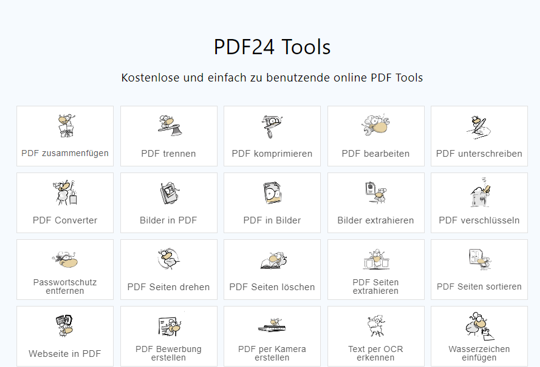
Diese Freeware-Tools bieten grundlegende Konvertierungsfunktionen und können für einfache PDF-Dateien ausreichend sein. Es ist wichtig, die Anleitungen und Anforderungen jeder einzelnen Option zu überprüfen, um eine reibungslose Konvertierung zu gewährleisten.
Kostenpflichtige Optionen für Windows-Konvertierung
Für fortgeschrittenere Konvertierungsanforderungen stehen kostenpflichtige Softwareoptionen zur Verfügung. Hier sind einige Beispiele:
Adobe Acrobat Pro ist eine umfassende und professionelle Softwarelösung für die Konvertierung von PDF in Word und bietet erweiterte Funktionen für die Bearbeitung, Formatierung und Zusammenarbeit mit PDF-Dokumenten.
SwifDoo PDF ist eine kostenpflichtige Software, die eine schnelle und präzise Konvertierung von PDF-Dateien in Word ermöglicht. Sie bietet eine benutzerfreundliche Oberfläche und behält die ursprüngliche Formatierung des Dokuments bei. Außerdem sind auch die Stapelweise Konvertierung von PDF ins Word-Format möglich.
Diese kostenpflichtigen Optionen bieten erweiterte Funktionen und Möglichkeiten, um komplexe PDF-Dateien in Word umzuwandeln. Sie können spezielle Werkzeuge für die Formatierung, Tabellen, Bilder und andere Elemente bieten.
Konvertierung von PDF in Word auf Mac
Der Blick auf die Konvertierung von PDF in Word auf Mac eröffnet uns neue Möglichkeiten und Ansätze, um dieses Verfahren effektiv durchzuführen. Während wir zuvor die Konvertierung auf Windows-Plattformen erkundet haben, ist es nun an der Zeit, die spezifischen Funktionen und Optionen zu untersuchen, die Mac-Benutzern zur Verfügung stehen. In den kommenden Abschnitten werden wir uns sowohl mit den integrierten macOS-Funktionen als auch mit den Drittanbieter-Softwarelösungen auseinandersetzen, um Ihnen einen umfassenden Einblick in die Welt der PDF-zu-Word-Konvertierung auf Mac-Computern zu geben.
Nutzung von macOS-Funktionen für die Konvertierung
Eine Möglichkeit, PDF in Word auf Mac zu konvertieren, besteht darin, die integrierten Funktionen von macOS zu nutzen. Dazu gehören unter anderem Apple Pages und Vorschau. Die folgenden Schritte erklären, wie die Konvertierung auf einem Mac durchgeführt werden kann.
Um PDF-Dateien in Word auf einem Mac umzuwandeln, kann man entweder Apple Pages oder Vorschau verwenden. Die Schritte sind ähnlich:
– Öffnen Sie entweder Apple Pages oder Vorschau auf Ihrem Mac.
– Wählen Sie „Datei“ aus dem Menü und klicken Sie auf „Öffnen“.
– Suchen Sie die PDF-Datei auf Ihrem Computer und wählen Sie sie aus.
– Klicken Sie auf „Öffnen“, um die PDF-Datei zu importieren.
– Exportieren Sie das Dokument als Word-Dokument.
Bei der Konvertierung von PDF in Word auf Mac können einige Einschränkungen und mögliche Probleme auftreten. Möglicher Verlust von Formatierung und speziellen Elementen: Bei PDFs mit komplexen Formatierungen oder speziellen Elementen kann es vorkommen, dass diese beim Konvertierungsprozess verloren gehen oder falsch dargestellt werden. In solchen Fällen kann die Verwendung von Drittanbieter-Software hilfreich sein.
Drittanbieter-Software für Mac-Konvertierung
Neben den integrierten macOS-Funktionen gibt es auch eine Vielzahl von Drittanbieter-Softwareoptionen, die speziell für die Konvertierung von PDF in Word auf Mac entwickelt wurden. Hier werden wir sowohl kostenlose Freeware-Tools als auch kostenpflichtige Optionen betrachten.
Kostenlose Optionen für Mac-Konvertierung
Es gibt verschiedene beliebte Freeware-Tools, die kostenlos heruntergeladen und auf Mac-Systemen verwendet werden können, um PDF-Dateien in Word umzuwandeln.
LibreOffice ist eine umfassende Open-Source-Bürosoftware, die auch einen integrierten PDF-Konverter enthält. Mit LibreOffice können Sie PDF-Dateien öffnen und sie in verschiedene Dateiformate wie Word, Excel oder PowerPoint exportieren. Es bietet eine benutzerfreundliche Oberfläche und ist eine zuverlässige Wahl für die Konvertierung von PDF in Word auf Mac.
Calibre ist ein Open-Source-E-Book-Management-Tool, das auch die Konvertierung von PDF-Dateien unterstützt. Obwohl es hauptsächlich für die Verwaltung von E-Books entwickelt wurde, kann Calibre auch PDFs in verschiedene Formate wie DOCX, RTF oder TXT umwandeln. Es bietet flexible Konvertierungsoptionen und ermöglicht die Anpassung von Einstellungen wie Layout, Schriftarten und Formatierung.
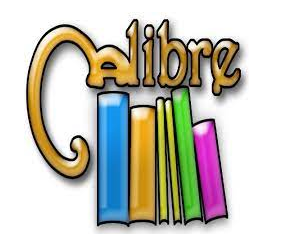
Diese Open-Source-Konverter stellen grundlegende Konvertierungsfunktionen zur Verfügung und können für einfache PDF-Dateien ausreichen. Es ist ratsam, die Anleitungen und Funktionen jeder einzelnen Option sorgfältig zu prüfen, um diejenige auszuwählen, die den individuellen Anforderungen am besten entspricht.
Kostenpflichtige Optionen für Mac-Konvertierung
Für fortgeschrittenere Konvertierungsfunktionen und spezifische Anforderungen stehen kostenpflichtige Softwareoptionen zur Verfügung.
PDFelement ist eine leistungsstarke Software für die Bearbeitung und Konvertierung von PDF-Dateien auf Mac. Neben der Möglichkeit, PDFs zu bearbeiten, können Sie mit PDFelement auch PDFs in das Word-Format konvertieren. Die Software bietet eine intuitive Benutzeroberfläche und umfangreiche Funktionen, darunter Textbearbeitung, Bild- und Grafikeinfügung, Formularerstellung und mehr. Mit PDFelement können Sie PDFs in Word-Dokumente konvertieren, wodurch Sie den Text und das Layout einfach bearbeiten können.
Foxit PDF ist eine weitere beliebte Software für die Bearbeitung und Konvertierung von PDF-Dateien auf Mac. Neben der Möglichkeit, PDFs zu öffnen und zu bearbeiten, bietet Foxit PDF auch eine Konvertierungsfunktion, mit der Sie PDFs in das Word-Format umwandeln können. Die Software bietet verschiedene Bearbeitungswerkzeuge, Kommentarfunktionen, Formularerstellungsoptionen und mehr. Mit Foxit PDF können Sie PDF-Dateien in Word konvertieren und so den Inhalt nach Ihren Anforderungen anpassen.
Mit diesem Überblick über die Konvertierung von PDF in Word auf Mac werden wir nun im nächsten Abschnitt die Möglichkeiten der Online-Konvertierung von PDF in Word untersuchen.
Online-Konvertierung von PDF in Word: Schnell und einfach
Die Online-Konvertierung von PDF in Word bietet eine praktische und einfache Möglichkeit, PDF-Dokumente in das Word-Format umzuwandeln. Ein großer Vorteil der Online-Konvertierung besteht darin, dass keine Installation von zusätzlicher Software erforderlich ist. Sie können die Dienste direkt über den Webbrowser von jedem Gerät mit Internetverbindung aus nutzen. Dadurch sparen Sie Zeit und Speicherplatz auf Ihrem Gerät.
Beliebte Online-Konvertierungsdienste wie Smallpdf und Soda PDF bieten eine Vielzahl von Funktionen und Optionen. Neben der Konvertierung von PDF in Word ermöglichen sie auch andere Dateiformatkonvertierungen, Bearbeitungsfunktionen und die Komprimierung von Dateien. Die genauen Schritte zur Konvertierung können von Dienst zu Dienst variieren, aber in der Regel laden Sie einfach Ihre PDF-Datei hoch, wählen das gewünschte Ausgabeformat (Word) aus und erhalten dann das konvertierte Dokument zum Download.
Es ist jedoch wichtig zu beachten, dass bei der Online-Konvertierung einige Einschränkungen und mögliche Probleme auftreten können. Einige Dienste haben beispielsweise Dateigrößenbeschränkungen, die berücksichtigt werden müssen. Zudem können Datenschutz- und Sicherheitsbedenken auftreten, da Sie Ihre Dateien einem externen Dienst anvertrauen. Daher ist es ratsam, einen vertrauenswürdigen und sicheren Online-Konvertierungsdienst auszuwählen und gegebenenfalls sensible oder vertrauliche Informationen vor der Konvertierung zu entfernen.
PDF als Word-Vorlage verwenden: Tipps und Tricks
Eine Word-Vorlage ist ein nützliches Werkzeug, um wiederkehrende Formatierungen und Layouts in Word-Dokumenten zu vereinfachen. Im Falle der Verwendung einer PDF-Datei als Word-Vorlage können bereits bestehende Designs und Inhalte aus einem PDF-Dokument übernommen und in Word weiterbearbeitet werden.
Um eine Word-Vorlage aus einem PDF-Dokument zu erstellen, gibt es verschiedene Möglichkeiten. Eine Option besteht darin, das PDF in Word zu öffnen und den Inhalt des Dokuments entsprechend anzupassen. Dazu können Sie den Text bearbeiten, Bilder austauschen oder entfernen, Formatierungen anpassen und weitere Modifikationen vornehmen.
Eine andere Möglichkeit besteht darin, ein PDF-zu-Word-Konvertierungstool zu verwenden, um das PDF in ein bearbeitbares Word-Dokument umzuwandeln. Nach der Konvertierung können Sie das Word-Dokument als Vorlage speichern und bei Bedarf weitere Anpassungen vornehmen.
Bei der Erstellung einer Word-Vorlage aus einem PDF-Dokument ist es wichtig, einige Optimierungstipps zu berücksichtigen. Dazu gehört die Überprüfung und Anpassung der Formatierungen, um ein einheitliches Erscheinungsbild und eine bessere Lesbarkeit zu gewährleisten. Es sollten auch Aspekte wie Schriftarten, Bilder und andere Elemente beachtet werden, um die Vorlage ansprechend und benutzerfreundlich zu gestalten.
Hier sind die detailierte Schritte:
- Öffnen Sie das PDF-Dokument in einem PDF-Viewer oder einem PDF-zu-Word-Konvertierungstool.
- Wenn Sie ein PDF-zu-Word-Konvertierungstool verwenden, konvertieren Sie das PDF-Dokument in ein Word-Dokument.
- Nach der Konvertierung öffnen Sie das Word-Dokument in Microsoft Word oder einem ähnlichen Textverarbeitungsprogramm.
- Passen Sie das Word-Dokument nach Ihren Vorstellungen an, einschließlich Formatierungen, Layouts, Texten, Bildern und anderen Elementen.
- Speichern Sie das angepasste Word-Dokument als Vorlage. In Microsoft Word können Sie dies tun, indem Sie auf „Datei“ klicken, dann auf „Speichern unter“ oder „Speichern unter Vorlage“ (abhängig von der Version von Word) und den Dateinamen und den Speicherort festlegen.
- Geben Sie einen aussagekräftigen Namen für die Vorlage ein, damit Sie sie später leicht identifizieren können.
- Klicken Sie auf „Speichern“, um die Word-Vorlage zu speichern.
Durch die Verwendung einer PDF-Datei als Word-Vorlage können Sie Zeit sparen und sicherstellen, dass bestimmte Formatierungen und Layouts konsistent angewendet werden. Es ist eine praktische Möglichkeit, vorhandene Designs weiterzuverwenden und sie an die spezifischen Anforderungen anzupassen.
Fazit: PDF in Word – Flexibilität und Zusammenarbeit
PDF in Word umzuwandeln ist eine unverzichtbare Funktion, die viele Vorteile bietet. Sie ermöglicht es Benutzern, statische PDFs in bearbeitbare Word-Dokumente zu konvertieren, was Änderungen am Inhalt, Formatierung und Layout ermöglicht. Dies ist besonders in geschäftlichen Umgebungen hilfreich, da es Zeit spart und die Zusammenarbeit erleichtert. Es gibt verschiedene Möglichkeiten, dies zu tun, einschließlich integrierter Funktionen in Microsoft Word, Drittanbieter-Software wie Adobe Acrobat Pro und Online-Konvertierungsdiensten. Bei der Auswahl einer Methode sollten die individuellen Anforderungen berücksichtigt werden.

Ich bin seit mehreren Jahren als leidenschaftlicher ITler unterwegs. Schreibe gerne über Windows und WordPress-Themen & Co. auf der Seite. Darüber hinaus bin ich seit 2008 als selbständiger SEO-Berater tätig. Also falls ihr Beratung in Sachen PC oder SEO braucht, gerne kontaktieren🙂
Wir hoffen, unsere Artikel konnten euch bei eurer Problemlösung helfen? Wenn ihr unsere Arbeit unterstützen möchtet, würden wir uns über eine kleine PayPal-Kaffeespende freuen. Vielen Dank!